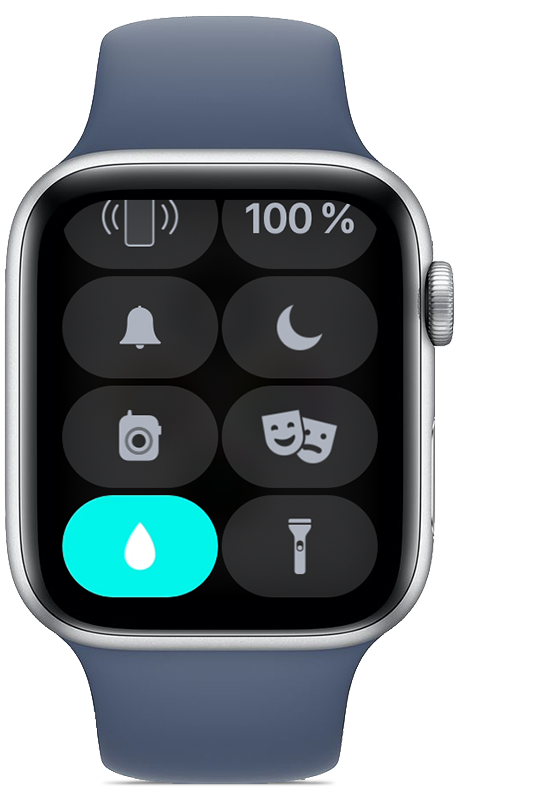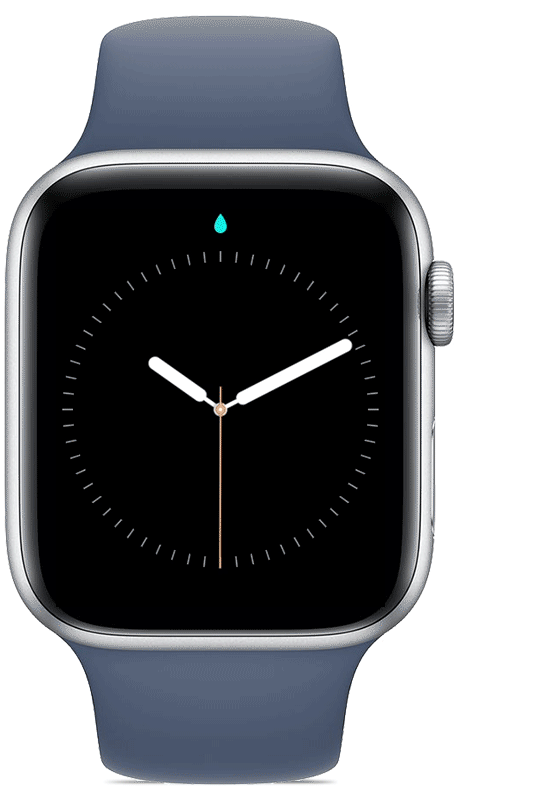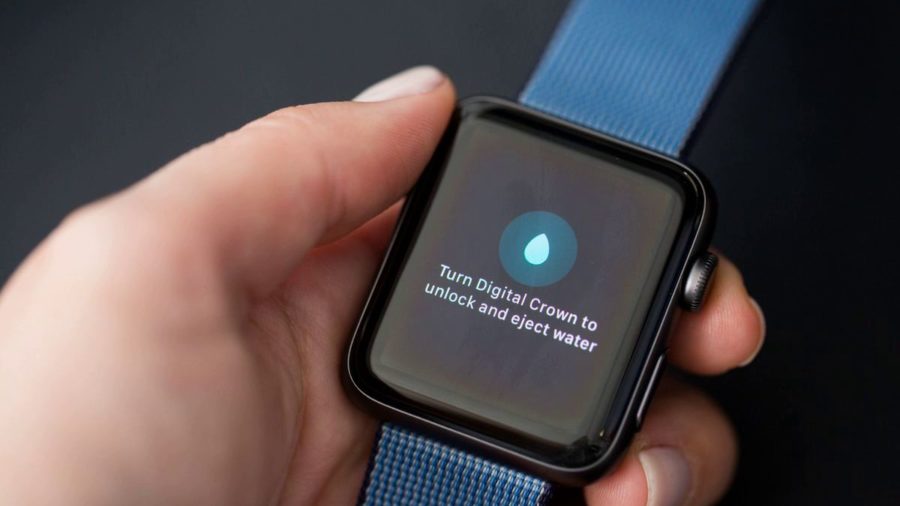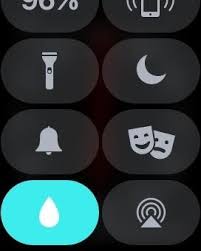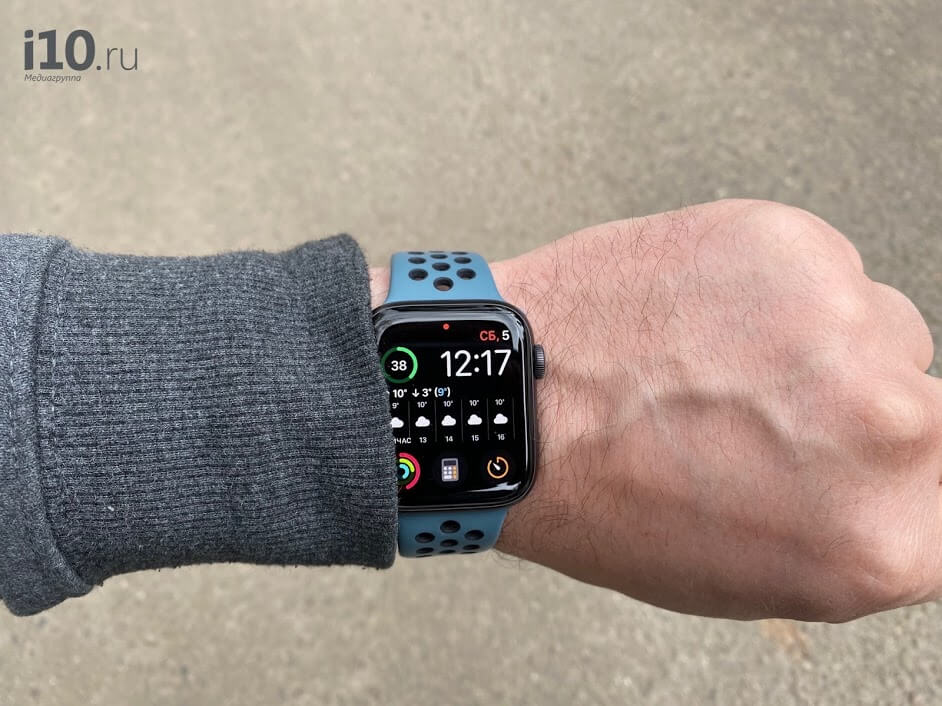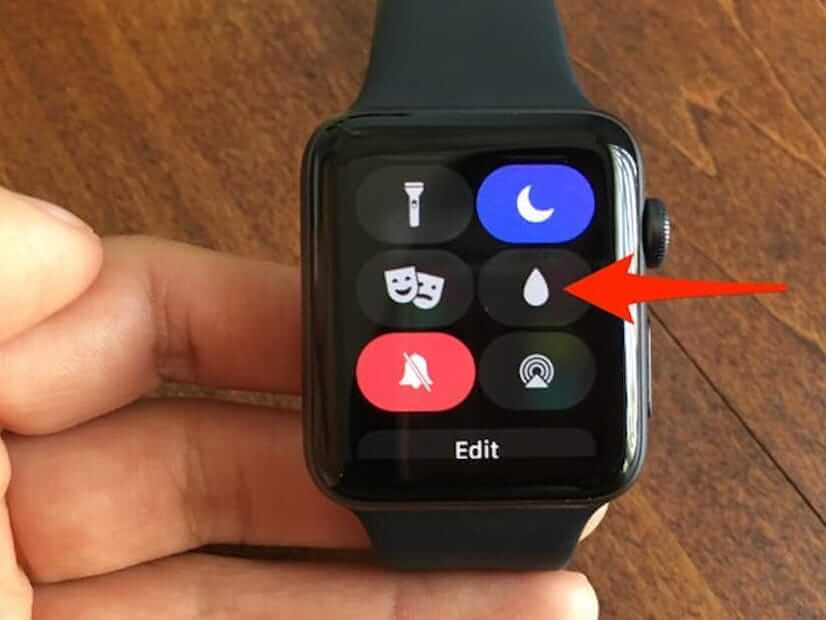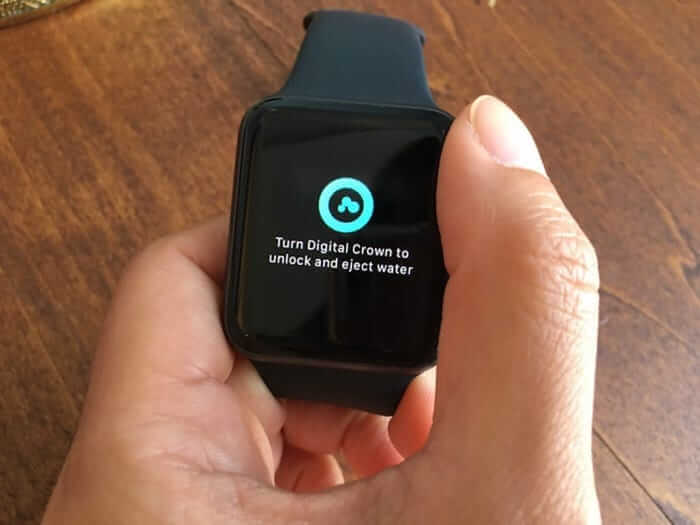Капелька на часах apple iwatch что значит
Значки статуса Apple Watch
Значки статуса отображаются в верхней части экрана и сообщают о состоянии Apple Watch.

У Вас есть непрочитанное уведомление. Смахните вниз по циферблату, чтобы прочитать его.

Выполняется зарядка Apple Watch.

Низкий уровень заряда аккумулятора Apple Watch.

Apple Watch заблокированы. Коснитесь, чтобы ввести код и разблокировать.

Включена «Блокировка воды», экран не реагирует на касания. Для разблокировки прокрутите колесико Digital Crown.

Включен режим «Не беспокоить». При получении звонков и предупреждений не воспроизводится звуковой сигнал и не загорается подсветка экрана, но напоминания срабатывают.

Включен режим «Фокусирование на видеоиграх».

Включен режим «Фокусирование на личном времени».

Включен режим «Фокусирование на сне».

Включен режим «Фокусирование на работе».

Включен Авиарежим. Беспроводная сеть отключена, но работают функции, которые от нее не зависят.

Включен режим «Театр». Звук на Apple Watch отключен, подсветка дисплея не включается при поднятии запястья.



Утрачена связь между Apple Watch и iPhone, для которых создана пара. Это происходит, если Apple Watch недостаточно близко к iPhone или на iPhone включен Авиарежим. Подробнее см. в статье Часы Apple Watch не подключаются или не соединяются в пару с устройством iPhone на сайте службы поддержки Apple.

Apple Watch подключены к iPhone, с которым создана пара.

Одно из приложений на Apple Watch в данный момент использует службы геолокации.

Apple Watch подключены к известной сети Wi‑Fi.

В данный момент выполняется передача данных по беспроводной сети или другой процесс.


Apple Watch подключены к сотовой сети. Количество зеленых полосок свидетельствует о силе сигнала.

На Apple Watch исполняется аудио. Коснитесь значка, чтобы открыть экран «Исполняется».

Выполняется телефонный вызов. Коснитесь значка, чтобы открыть приложение «Телефон».

Приложение «Карты» осуществляет навигацию. Коснитесь значка, чтобы открыть приложение «Карты».

Вы включили возможность связаться с Вами по Рации. Коснитесь значка, чтобы открыть приложение «Рация».
Для получения дополнительной информации см. статью Значки и символы состояния на часах Apple Watch на сайте службы поддержки Apple.
Как использовать режим «Блокировка воды» и удалять воду из Apple Watch
Включайте режим «Блокировка воды» при использовании Apple Watch в воде. После выхода из воды поверните колесико Digital Crown, чтобы удалить воду из динамика часов. Для этого выполните следующие действия.
Когда режим «Блокировка воды» включен, часы Apple Watch Series 2 или более поздней модели не реагируют на прикосновения к дисплею. Это предотвращает случайный ввод команд, когда вы находитесь в воде. После выключения режима «Блокировка воды» из часов удаляется вода, которая скопилась в динамике.
Как включить режим «Блокировка воды»
Режим «Блокировка воды» также включается автоматически, когда вы начинаете тренировку в воде, например по плаванию или серфингу.
Как выключить режим «Блокировка воды» и удалить воду
Поворачивайте колесико Digital Crown на боковой стороне Apple Watch, пока на дисплее не появится надпись «Разблокировано». Колесико Digital Crown можно поворачивать в любом направлении.
Будет воспроизведена последовательность звуков, с помощью которой из динамика удалится вся скопившаяся вода, после чего вы сможете пользоваться дисплеем часов как обычно.
Что означает значок с каплей на экране Apple Watch?
Многие пользователи интересуются, что означает значок на умных часах Apple Watch с каплей воды и в каком случае он появляется.
Глядя на большое количество отверстий на корпусе часов, их владельцы нередко опасаются возможного попадания внутрь воды. Apple не была бы ведущим разработчиком гаджетов, если бы не предусмотрела все подобные мелочи.
Водные тренировки с Apple Watch
Разработчики Apple стремятся мотивировать своих пользователей придерживаться здорового образа жизни. Чтобы отслеживать качество тренировок в бассейне или во время занятий водными видами спорта, все модели Apple Watch старше второго поколения защищены от воды. В них можно купаться и даже нырять на небольшие глубины.
Умные часы могут заменить хорошего персонального тренера. Компактное устройство отслеживает множество показателей состояния здоровья пользователя и качества проведенной тренировки.

Режим блокировки воды или капля на экране Apple Watch
Иконка с каплей появится, если активировать режим блокировки воды. Он делает часы герметичными и защищает корпус от попадания внутрь влаги.
После того как капля появилась, экран будет заблокирован от случайного нажатия. Чтобы снять блокировку, просто прокрутите боковое колесико Digital Crown. При его поворотах из динамиков будут удалены все остатки воды, а влага точно не проникнет в устройство.
Guide-Apple
Самые интересные новости о технике Apple и не только.
Поверните Digital Crown, чтобы разблокировать и извлечь воду — что значит?
Начиная с Apple Watch Series 2, появилось достаточно много интересных функций, которые могут иногда запутать пользователя.
Для примера можно взять случай, когда появляется сообщение «Поверните Digital Crown, чтобы разблокировать и извлечь воду». Будем рассматривать, что это значит и как отключить это.
Как разблокировать Digital Crown на Apple Watch?
В последних поколениях «Эппл Вотч», появилась возможность плавать в них. Абсолютно не важно, будет это море или обычный бассейн.
Перед погружением воду, вам нужно активировать блокировку экрана (смахните вверх и нажмите капельку), чтобы вы случайно ничего не нажали и вода не попала внутрь.
Режим блокировки от воды на Apple Watch
Я веду к тому, что после процесса купания, вы не сможете использовать свои часы и вместо этого увидите сообщение: «Поверните Digital Crown, чтобы разблокировать и извлечь воду».
Ваша задача, так и сделать — когда вы будете поворачивать колесико, то часы будут выталкивать воду и когда этот процесс закончится, вы услышите характерный звуковой сигнал.
Также хочу напомнить, что после процесса купания, не забудьте протереть экран насухо, чтобы он работал как ему полагается.
Экран Apple Watch не реагирует на нажатия. Что делать
Несмотря на то что многие современные смартфоны имеют защиту от попадания влаги, пользоваться ими под водой всё равно нельзя. Нет, дело вовсе не в том, что существует какой-то специальный запрет, а в том, что ёмкостные дисплеи воспринимают контакт с водой как реальные прикосновения. Из-за этого тачскрин начинает неправильно воспринимать нажатия и препятствует выполнению нужных действий. Дисплеи смарт-часов в этом смысле совершенно не отличаются от смартфонов, потому что тоже реагируют на замыкание цепи, что в свою очередь иногда может становиться причиной определённых неудобств для пользователей. К счастью, Apple нашла, как исправить эту проблему.
В Apple Watch есть специальный режим, который отключает экран. Это нужно, чтобы предотвратить случайные нажатия
Начиная со второго поколения, Apple Watch получили продвинутую защиту от воды, благодаря чему с ними стало можно нырять. В отличие от iPhone, которые, невзирая на сертификацию по стандартам IP67/68, не рекомендуется погружать в воду, Apple Watch предусматривают выполнение спортивных упражнений в бассейне. Это значит, что часы практически наверняка будут время от времени проходить испытание водной стихией, которая может нарушить работу тачскрина. А чтобы этого не происходило, Apple встроила в их прошивку специальный режим под названием «Блокировка воды».
Что значит капля на экране Apple Watch
Капелька на экране Apple Watch — это режим «Блокировка воды»
Нет, он не препятствует попаданию влаги внутрь корпуса часов. Для этого в их конструкции предусмотрена пассивная защита. Этот режим нужен для того, чтобы заблокировать экран при контакте с водой. Дело в том, что вода является хорошим проводником, а значит, может замкнуть цепь. А поскольку ёмкостные экраны реагируют не на давление, как резистивные, а на замыкание цепи, то, чтобы избежать случайных нажатий, часы блокируют тачскрин. В результате Apple Watch всё ещё смогут присылать вам уведомления и демонстрировать другую информацию, но их дисплей не будет реагировать на прикосновения.
Читайте также: Apple подтвердила существование приложения Sleep для Apple Watch
Режим «Блокировка воды» может быть активирован принудительно, например, если вы решили просто искупаться в часах, и автоматически. Самостоятельная активация происходит в том случае, если Apple Watch распознают начало водной тренировки. В этом случае на экране появится маленький значок капли. Она означает, что «Блокировка воды» включена и теперь часы не будут реагировать ни на воду, ни на ваши собственные нажатия. А чтобы вернуть Apple Watch былую работоспособность, прокрутите Digital Crown по направлению от себя и крутите до тех пор, пока экран не разблокируется.
Как высушить Apple Watch
В Apple Watch есть встроенный режим по выталкиванию воды из данамиков
Отключение режима «Блокировка воды» одновременно активирует низкочастотный звук – это нормально. Если приглядеться, можно даже заметить, как из динамиков вылетают капельки воды. Таким образом Apple Watch избавляются от влаги, которая попала внутрь корпуса. Несмотря на то что конструкцией часов предусмотрена специальная прокладка, которая защищает внутренние компоненты от повреждения из-за проникновения влаги, на корпусе всё-таки есть технические отверстия, куда может проникнуть вода. Важно, чтобы она не застаивалась там, поскольку это может негативно отразиться на качестве звука, который издают часы, и, возможно, работе других элементов.
Подпишись на наш чат в Telegram. Только там ты сможешь пообщаться с авторами AppleInsider.ru.
Важно понимать, что оригинальные Apple Watch (без указания на серию), а также Apple Watch Series 1 не имеют защиты от попадания воды, а потому тренировки в бассейне и тем более в солёной морской воде им противопоказаны. Поэтому, если экран этих моделей часов перестал реагировать на прикосновения, не пытайтесь отключить режим «Блокировка воды», потому что его в их прошивке банально нет. Скорее всего, причина, по которой тачскрин не воспринимает касания, кроется в чём-то другом, и лучше в таких ситуациях обращаться напрямую в сервисный центр Apple.